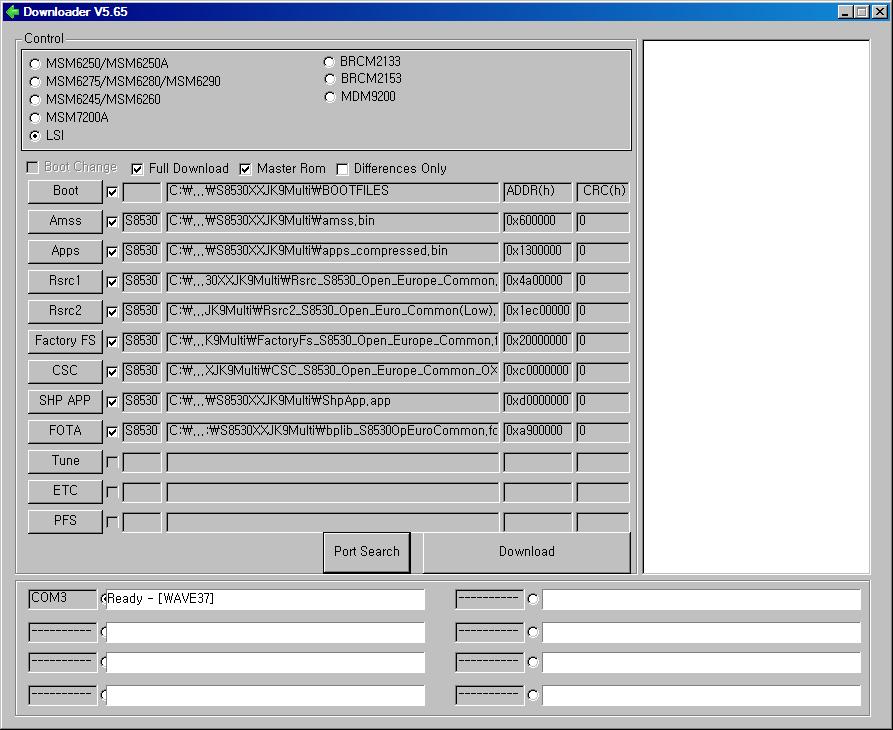Anleitung für einen Full Flash: Unterschied zwischen den Versionen
Speedy (Diskussion | Beiträge) Keine Bearbeitungszusammenfassung |
Speedy (Diskussion | Beiträge) Keine Bearbeitungszusammenfassung |
||
| Zeile 82: | Zeile 82: | ||
== Wave in den [[Download-Modus]] versetzen == | == Wave in den [[Download-Modus]] versetzen == | ||
Da es für jede Wave Generation eine andere Tastenkombination gibt um in den Download-Modus zu gelangen, wird das ganze in einem extra Thema behandelt.<br> | |||
[[In den Download Modus| | [[In den Download Modus|Hier gehts zum Thema, außerdem gibt es hier Tipps um auch mit defekten Tasten in den Download-Modus zu gelangen.]] | ||
[[Image:Wave Download Modus.jpg]] | [[Image:Wave Download Modus.jpg]] | ||
| Zeile 125: | Zeile 122: | ||
<br>'''Der Full Flash ist damit abgeschlossen. Wenn vorher eine andere CSC auf dem Wave installiert war, ''''''muss jetzt noch der Product Code an die neue Firmware angeglichen werden. ''' | <br>'''Der Full Flash ist damit abgeschlossen. Wenn vorher eine andere CSC auf dem Wave installiert war, ''''''muss jetzt noch der Product Code an die neue Firmware angeglichen werden. ''' | ||
'''Dies ist nötig um z.B. mit Kies Updates durchführen zu können und geschieht direkt in bada über einen Code in der Telefonapp. Mehr über die [[ | '''Dies ist nötig um z.B. mit Kies Updates durchführen zu können und geschieht direkt in bada über einen Code in der Telefonapp. Mehr über die [[Pre configuration|Pre configuration und wie man sie ausführt, hier]].'''<br> | ||
<br> | <br> | ||
Version vom 21. Januar 2012, 14:04 Uhr
Als erstes Daten sichern
Bei einem Full-Flash, wird der komplette interne Speicher des Waves gelöscht.
Alle Apps, auch die auf der Speicherkarte müssen neu installiert werden.
Somit wird das Wave wieder komplett in den Werkszustand gebracht.
Was kann man wie sichern?
Musik, Bilder, Videos, Themes und Widget Installationsdateien kann man einfach sichern, in dem man die Daten entweder auf die Speicherkarte kopiert, oder auf den PC.
Emails, SMS, Kontakte und Termine können im Wave auf eine SD oder (im begrenzten Maße) SIM Karte kopiert werden.
Vor dem flashen folgendes prüfen
- sicherstellen, dass man keinen SIM- oder NET-Lock hat.
- Das prüft man durch Eingabe von *#7465625# auf dem Tastenfeld,
- Hier sollte nun überall "off" stehen!
- Wenn hier irgendwo "on" steht, sollte man auf keinen Fall flashen!
- ob der Akku komplett voll ist
- die aktuelle Kies-Version muss installiert sein, wegen der Treiber
- ob man das richtige Treiberpaket und den Multiloader runter geladen und auf der Festplatte entpackt hat.
- die PC Software Samsung Kies muss beendet sein.
Um Fehlfunktionen unter / nach dem flashen vorzubeugen, empfehlen wir das Wave vor dem flashen auf die Werkseinstellungen zurückzusetzen.
Dies geht ganz einfach durch die Eingabe von *2767*3855# im Tastenfeld des Waves.
Vor eingeben des Codes alle Daten des Telefons sichern, denn dabei wird alles interne gelöscht!
Einstellungen im MultiLoader
Der Chipsatz muss unbedingt je nach Modell richtig gewählt werden!
Eine falsche Einstellung hier kann das Wave irreparabel beschädigen.
- Als Chipsatz fürs S7230 (Wave 723) BRCM2153 auswählen.
- Als Chipsatz fürs S8500 und S8530 (Wave 1 und Wave 2) LSI auswählen.
- Als Chipsatz fürs S8600 (Wave 3) MSM7x30 auswählen.
- Die Checkbox Full Download auswählen,
- Die Checkbox Master ROM auswählen.
Folgende Dateien in den Multiloader einfügen
- Boot: Den Ordner BOOTFILES auswählen
- Amss: Die Datei "amss.bin"
- Apps: Die Datei "apps_compressed.bin"
- Rsrc1: Die Datei mit der Endung ".rc1"
- Rsrc2: Die Datei mit der Endung ".rc2"
- Factory Fs: Die Datei mit der Endung ".ffs"
- CSC: Die Datei mit der Endung ".csc"
- FOTA: Nur wenn vorhanden, die Datei mit der Endung ".fota"
- DSP1: Die Datei mit der Endung "dsp1.bin" (Nur beim Wave 3 vorhanden)
- SHP APP: Die Datei "ShpApp.app"
Die Felder Tune, ETC und PFS einfach leer lassen.
Tipp zum einfügen
Am einfachsten ist das einfügen des Firmwarepakets wenn alle benötigten Dateien im Ordner markiert und per Drag & Drop in den Multiloader rein gezogen werden.
Dies hat den Vorteil das man nicht jede Datei einzeln auswählen muss. Wie das ganze geht zeigt euch das folgende Video.
Wave in den Download-Modus versetzen
Da es für jede Wave Generation eine andere Tastenkombination gibt um in den Download-Modus zu gelangen, wird das ganze in einem extra Thema behandelt.
Nun das Wave mit dem PC verbinden
- Das kann einen Moment dauern, weil Windows evtl. neue Treiber installiert.
Dann im Multiloader auf "Port Search" klicken
- nun sollte unten in der Leiste "Ready – [XXX]" stehen.
Wobei statt [XXX] für jedes Wave Modell eine andere Kennung erscheint.
Nochmals sicherstellen, dass alles passt.
- Ein Beispiel für einen richtig eingestellten Multiloader im Bild unten.
Auf den "Download Button" klicken, der Flash Vorgang beginnt.
- Der Flash Vorgang ist fertig, wenn im rechten Fenster "All Files Complete" erscheint.
Nun das Wave neu starten.
- am bequemsten ist es, die Auflegen-Taste gedrückt zu halten bis das Wave neu startet.
Jetzt sollte eine Einrichtungsanzeige erscheinen, dann abwarten.
Das Einrichten geschieht automatisch und dauert ein wenig.
Danach wird das Wave automatisch neu starten.
'Der Full Flash ist damit abgeschlossen. Wenn vorher eine andere CSC auf dem Wave installiert war, 'muss jetzt noch der Product Code an die neue Firmware angeglichen werden.
Dies ist nötig um z.B. mit Kies Updates durchführen zu können und geschieht direkt in bada über einen Code in der Telefonapp. Mehr über die Pre configuration und wie man sie ausführt, hier.
Wenn beim flashen Fehler auftreten
Eine Sammlung der am meisten auftretenden Fehler und Lösungen dazu haben wir hier zusammengestellt.
--Speedy 13:05, 27. Aug. 2011 (CEST)